学习asp.net core集成MongoDB的完整步骤
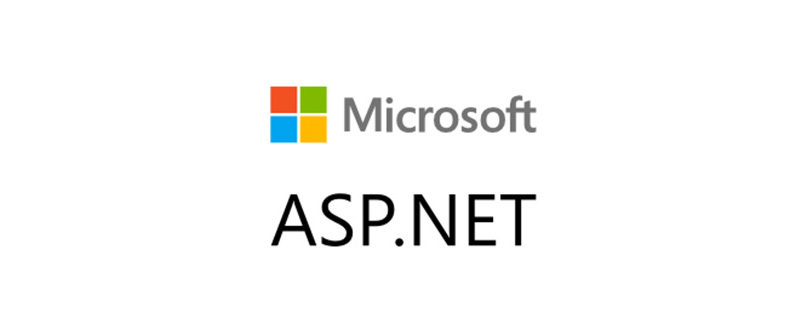
一、前言及MongoDB的介绍
最近在整合自己的框架,顺便把MongoDBD的最简单CRUD重构一下作为组件化集成到asp.net core项目中,当然此篇文章中没有讲解mongodb的集群部署,等有机会分享一下。
首先,我们在MongoDB的官方文档中看到,MongoDb的2.4以上的For .Net的驱动是支持.Net Core 2.0的。
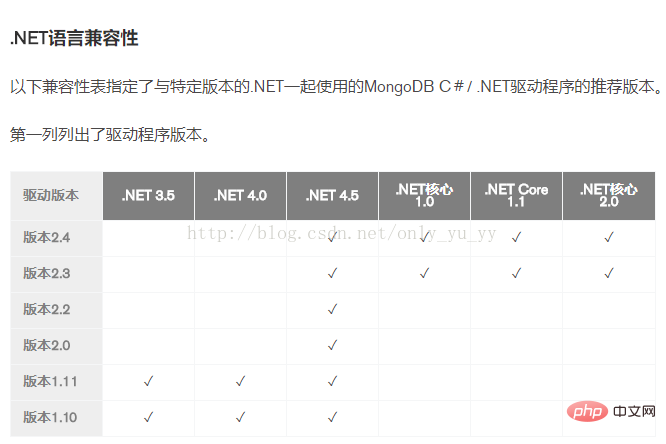
针对MongoDB,我想大家应该不陌生,没有用过也有听过。
相关学习推荐:ASP.NET视频教程
1、mongodb是什么?
MongoDB是一个基于分布式文件存储的数据库,为web应用提供可扩展的高性能数据存储解决方案,介于关系型数据库和非关系型数据库的产品,是非关系型数据库中功能最丰富的。针对于数据处理是一把利器。
2、什么是关系型数据库和非关系型数据库?
关系型数据库:在我们所用过的sqlserver、mysql等,这些都是关系型数据库,并且关系型数据库是遵循ACID原则的,严格的一致性。
非关系型数据库:也叫作NoSQL,用与超大规模数据的存储,这些类型的数据存储不需要固定的模式,无需多余的操作就可以横向扩展。
3、RDBMS VS NoSQL
RDBMS:
高度组织结构化数据
结构化查询语言
数据和关系都存储在单独的表中
严格一致性
基础事务
NoSQL:
没有声明性查询语言
键-值对存储,列存储、文档存储等
最终一致性
非结构化和不可预知数据
CAP定理、高可用、高性能、高扩展
我相信讲到这里,眼尖的同学应该有注意到 CAP定理和最终一致性,肯定会联想到 分布式系统,在这里给你大大的一个赞。在分布式系统中可以完美的结合nosql,提高我们的性能。
4、介绍一下RDBMS与Mongodb的一些概念,有助于帮助大家理解
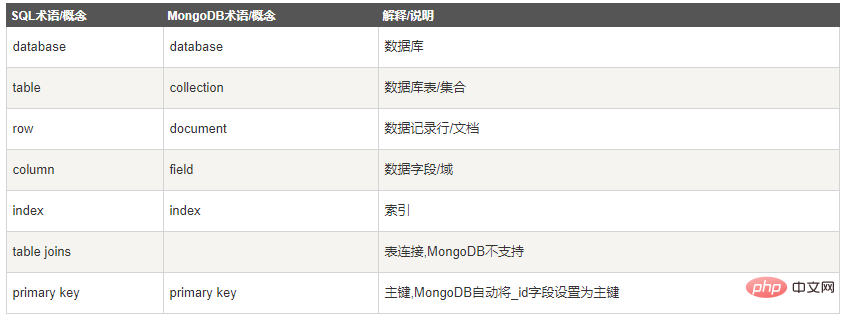
翻译一下,即如下:
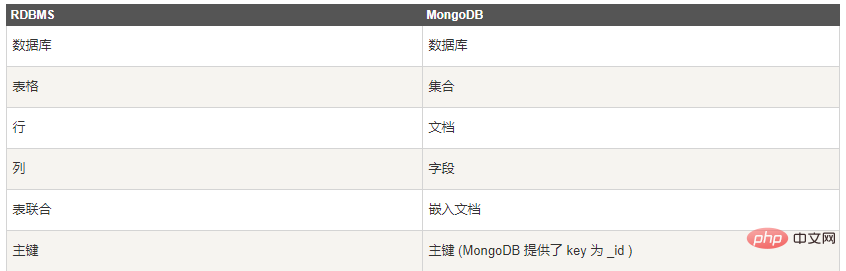
二、asp.net core集成mongoDB
1、为了演示方便我下载了 windows版本的mongodb server
大家可以自行去官网下载,然后针对于可视化界面,我采用了 Robo 3T 这个工具。很简洁美观的可视化工具。推荐大家使用。
安装结束后会在windows服务中看到mongodb server

然后我们打开一下Robo 3T,连接我们的mongodb。
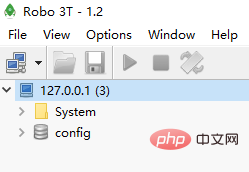
2、开始在项目中配置一下我们的mongodb吧
第一步:我新建一个Core2.0类库
引入了 “MongoDB.Driver” 这个nuget包。
然后扩展了 Startup.cs 中的Services的扩展方法
//扩展方法public static class ServiceCollectionExtensions
{
public static void AddMongoDB(this IServiceCollection services, IConfiguration configuration)
{
services.Configure<Settings>(options =>
{
options.ConnectionString = configuration.GetSection("MongoConnection:ConnectionString").Value;
options.Database = configuration.GetSection("MongoConnection:Database").Value;
});
}
}第二步:重构封装了mongodb的CRUD类,此处大家可以自行封装,只展示了查找和新增。
public class MongoDBBase
{
private readonly IMongoDatabase _database = null;
public MongoDBBase(string connectionString, string databaseName)
{
var client = new MongoClient(connectionString);
if (client != null)
{
_database = client.GetDatabase(databaseName);
}
}
#region SELECT
/// <summary>
/// 根据查询条件,获取数据
/// </summary>
/// <typeparam name="T"></typeparam>
/// <param name="id"></param>
/// <returns></returns>
public List<T> GetList<T>(Expression<Func<T, bool>> conditions = null)
{
var collection = _database.GetCollection<T>(typeof(T).Name);
if (conditions != null)
{
return collection.Find(conditions).ToList();
}
return collection.Find(_ => true).ToList();
}#endregion
#region INSERT/// <summary>
/// 插入多条数据,数据用list表示
/// </summary>
/// <typeparam name="T"></typeparam>
/// <param name="list"></param>
/// <returns></returns>
public List<T> InsertMany<T>(List<T> list)
{
var collection = _database.GetCollection<T>(typeof(T).Name);
collection.InsertMany(list);
return list;
}
#endregion
}第三步:新建一个asp.net core webapi 项目,引用此类库进行演示
在项目中的 appsetting.json 添加 mongodb的连接字符串:我在这边使用自定义的一个数据名称 testdb,在插入mongodb的时候会会自动在创建数据库和集合以及文档。接着往下看
"MongoConnection": { //mongodb数据库连接
"ConnectionString": "mongodb://127.0.0.1:27017",
"Database": "testdb",
"IsSSL": true
},第四步:新建一个mongodb测试控制器,展示了插入单条和多条以及查询的接口。
[Produces("application/json")]
[Route("api/MongoDB/[action]")]
public class MongoDBController : Controller
{
private readonly MongoDBBase _context = null;
public MongoDBController(IOptions<Settings> settings)
{
_context = new MongoDBBase(settings.Value.ConnectionString, settings.Value.Database);
}
[HttpGet]
public IActionResult AddList()
{
List<MongoDBPostTest> list = new List<MongoDBPostTest>()
{
new MongoDBPostTest()
{
Id = "2",
Body = "Test note 3",
UpdatedOn = DateTime.Now,
UserId = 1,
HeaderImage = new NoteImage
{
ImageSize = 10,
Url = "http://localhost/image1.png",
ThumbnailUrl = "http://localhost/image1_small.png"
}
},
new MongoDBPostTest()
{
Id = "3",
Body = "Test note 4",
UpdatedOn = DateTime.Now,
UserId = 1,
HeaderImage = new NoteImage
{
ImageSize = 14,
Url = "http://localhost/image3.png",
ThumbnailUrl = "http://localhost/image3_small.png"
}
}
};
try
{
_context.InsertMany(list);
}
catch (Exception ex)
{
throw;
}
return Ok("成功");
}
[HttpGet]
public Result<List<MongoDBPostTest>> SelectSingle()
{
//无条件
var list = _context.GetList<MongoDBPostTest>();
//有条件
//var list = _context.GetList<MongoDBPostTest>(a => a.Id == "1");
//得到单条数据,无条件
//var list = _context.GetSingle<MongoDBPostTest>();
//得到单条数据,有条件
//var list = _context.GetSingle<MongoDBPostTest>(a => a.Id == "3");
ObjectId internalId = _context.GetInternalId("5bbf41651d3b66668cbb5bfc");
var a = _context.GetSingle<MongoDBPostTest>(note => note.Id == "5bbf41651d3b66668cbb5bfc" || note.InternalId == internalId);
return ResHelper.Suc(1, list, "成功");
}
}测试类
public class MongoDBPostTest
{
[BsonId]
// standard BSonId generated by MongoDb
public ObjectId InternalId { get; set; }
public string Id { get; set; }
public string Body { get; set; } = string.Empty;
[BsonDateTimeOptions]
public DateTime UpdatedOn { get; set; } = DateTime.Now;
public NoteImage HeaderImage { get; set; }
public int UserId { get; set; } = 0;
}
public class NoteImage
{
public string Url { get; set; } = string.Empty;
public string ThumbnailUrl { get; set; } = string.Empty;
public long ImageSize { get; set; } = 0L;
}第五步:运行项目,执行一下。
我们执行一下插入多条的数据吧,执行成功。
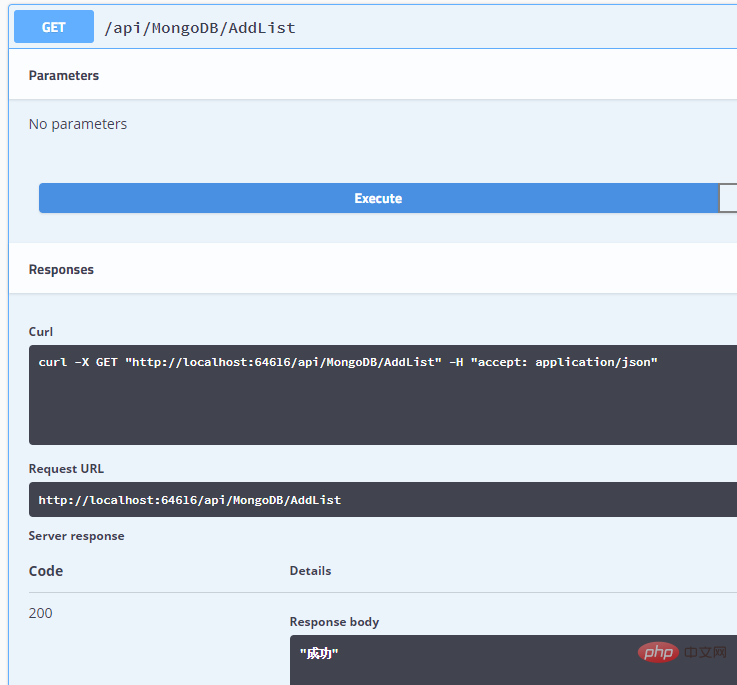
然后我们看一下数据库,发现已经生成了一个 testdb 数据库,里面包含了我们的数据内容
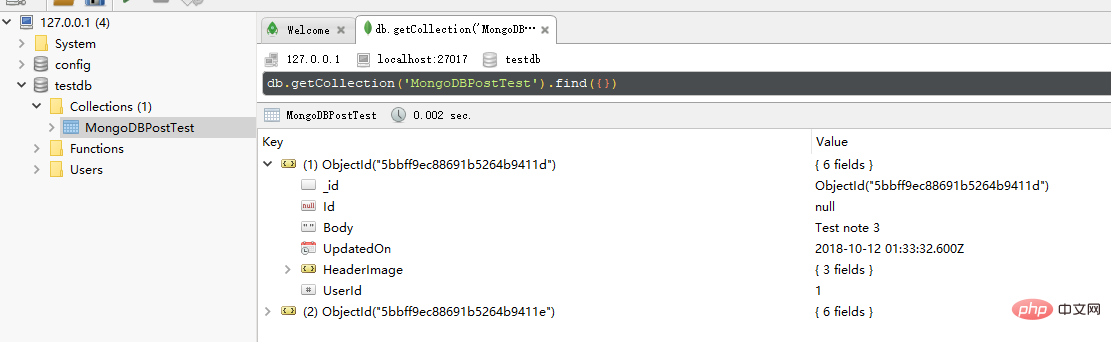
然后我们执行以下查的操作:把我们刚才插入的数据返回回来了。
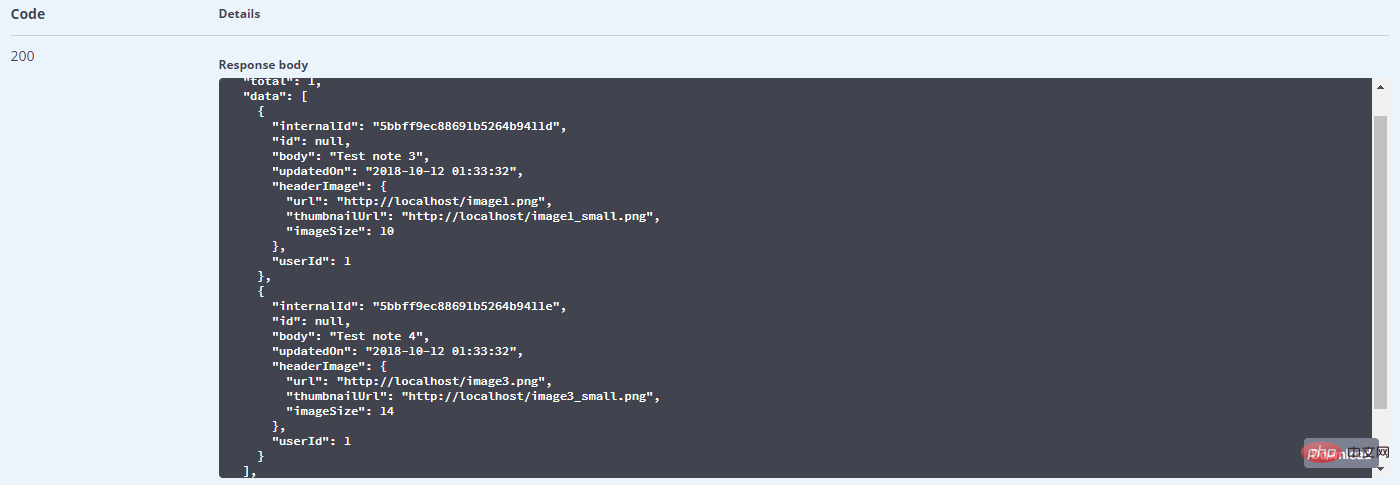
注意:这边有一个坑有待解决,就是mongodb存储的时间是UTC,会跟我们的本地时间相差8个小时。因此这边需要特殊处理一下时间。
三、总结
至此,mongodb的简单运用已演示完毕,后期大家根据官方文档可进行扩展,越扩展到后面,会觉得越来越有意思。感谢大家的支持。Thank you。
以上是学习asp.net core集成MongoDB的完整步骤的详细内容。更多信息请关注PHP中文网其他相关文章!

热AI工具

Undresser.AI Undress
人工智能驱动的应用程序,用于创建逼真的裸体照片

AI Clothes Remover
用于从照片中去除衣服的在线人工智能工具。

Undress AI Tool
免费脱衣服图片

Clothoff.io
AI脱衣机

AI Hentai Generator
免费生成ai无尽的。

热门文章

热工具

记事本++7.3.1
好用且免费的代码编辑器

SublimeText3汉化版
中文版,非常好用

禅工作室 13.0.1
功能强大的PHP集成开发环境

Dreamweaver CS6
视觉化网页开发工具

SublimeText3 Mac版
神级代码编辑软件(SublimeText3)

热门话题
 navicat怎么连mongodb
Apr 24, 2024 am 11:27 AM
navicat怎么连mongodb
Apr 24, 2024 am 11:27 AM
要使用 Navicat 连接 MongoDB,您需要:安装 Navicat创建 MongoDB 连接:a. 输入连接名称、主机地址和端口b. 输入认证信息(如果需要)添加 SSL 证书(如果需要)验证连接保存连接
 net4.0有什么用
May 10, 2024 am 01:09 AM
net4.0有什么用
May 10, 2024 am 01:09 AM
.NET 4.0 用于创建各种应用程序,它为应用程序开发人员提供了丰富的功能,包括:面向对象编程、灵活性、强大的架构、云计算集成、性能优化、广泛的库、安全性、可扩展性、数据访问和移动开发支持。
 无服务器架构中Java函数与数据库的集成
Apr 28, 2024 am 08:57 AM
无服务器架构中Java函数与数据库的集成
Apr 28, 2024 am 08:57 AM
在无服务器架构中,Java函数可以与数据库集成,以访问和操作数据库中的数据。关键步骤包括:创建Java函数、配置环境变量、部署函数和测试函数。通过遵循这些步骤,开发人员可以构建复杂的应用程序,无缝访问存储在数据库中的数据。
 如何在Debian上配置MongoDB自动扩容
Apr 02, 2025 am 07:36 AM
如何在Debian上配置MongoDB自动扩容
Apr 02, 2025 am 07:36 AM
本文介绍如何在Debian系统上配置MongoDB实现自动扩容,主要步骤包括MongoDB副本集的设置和磁盘空间监控。一、MongoDB安装首先,确保已在Debian系统上安装MongoDB。使用以下命令安装:sudoaptupdatesudoaptinstall-ymongodb-org二、配置MongoDB副本集MongoDB副本集确保高可用性和数据冗余,是实现自动扩容的基础。启动MongoDB服务:sudosystemctlstartmongodsudosys
 MongoDB在Debian上的高可用性如何保障
Apr 02, 2025 am 07:21 AM
MongoDB在Debian上的高可用性如何保障
Apr 02, 2025 am 07:21 AM
本文介绍如何在Debian系统上构建高可用性的MongoDB数据库。我们将探讨多种方法,确保数据安全和服务持续运行。关键策略:副本集(ReplicaSet):利用副本集实现数据冗余和自动故障转移。当主节点出现故障时,副本集会自动选举新的主节点,保证服务的持续可用性。数据备份与恢复:定期使用mongodump命令进行数据库备份,并制定有效的恢复策略,以应对数据丢失风险。监控与报警:部署监控工具(如Prometheus、Grafana)实时监控MongoDB的运行状态,并
 Navicat查看MongoDB数据库密码的方法
Apr 08, 2025 pm 09:39 PM
Navicat查看MongoDB数据库密码的方法
Apr 08, 2025 pm 09:39 PM
直接通过 Navicat 查看 MongoDB 密码是不可能的,因为它以哈希值形式存储。取回丢失密码的方法:1. 重置密码;2. 检查配置文件(可能包含哈希值);3. 检查代码(可能硬编码密码)。
 Pi币重大更新:Pi Bank要来了!
Mar 03, 2025 pm 06:18 PM
Pi币重大更新:Pi Bank要来了!
Mar 03, 2025 pm 06:18 PM
PiNetwork即将推出革命性移动银行平台PiBank!PiNetwork今日发布重大更新Elmahrosa(Face)PIMISRBank,简称PiBank,它将传统银行服务与PiNetwork加密货币功能完美融合,实现法币与加密货币的原子交换(支持美元、欧元、印尼盾等法币与PiCoin、USDT、USDC等加密货币的互换)。究竟PiBank有何魅力?让我们一探究竟!PiBank主要功能:一站式管理银行账户和加密货币资产。支持实时交易,并采用生物特
 navicat怎么打开表的连接
Apr 24, 2024 am 09:39 AM
navicat怎么打开表的连接
Apr 24, 2024 am 09:39 AM
通过 Navicat 访问表连接的步骤: 1. 连接到数据库;2. 浏览至所需数据库;3. 右键单击表,选择“编辑表”;4. 查看表数据。






